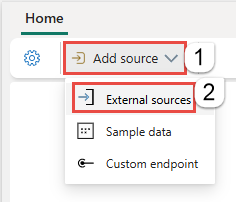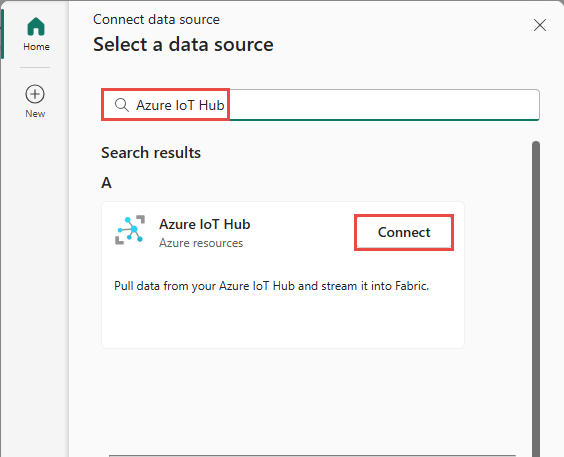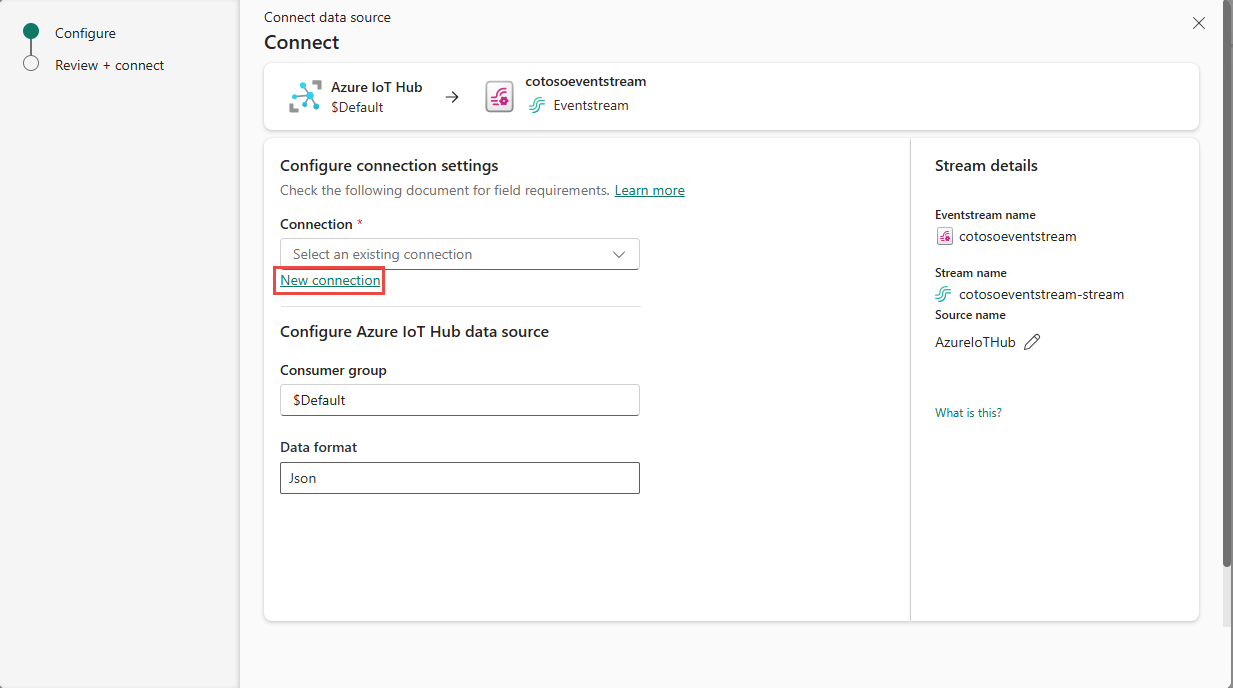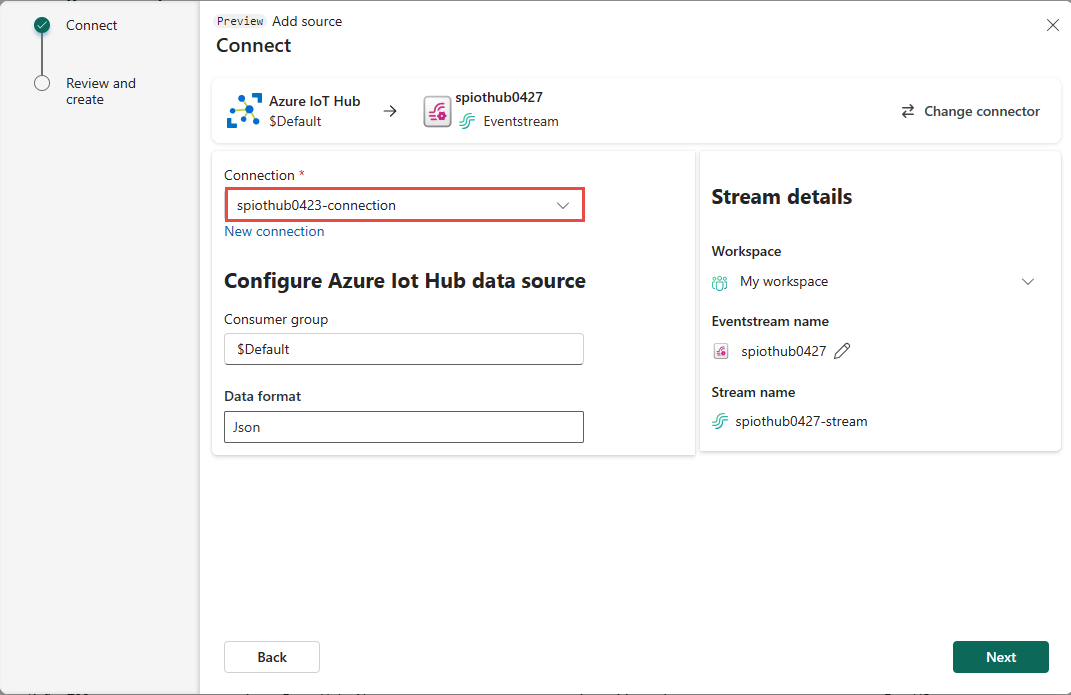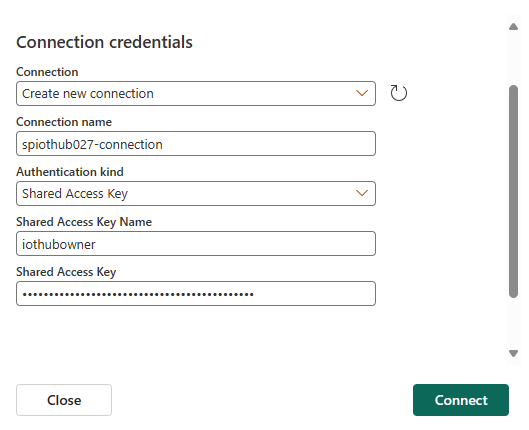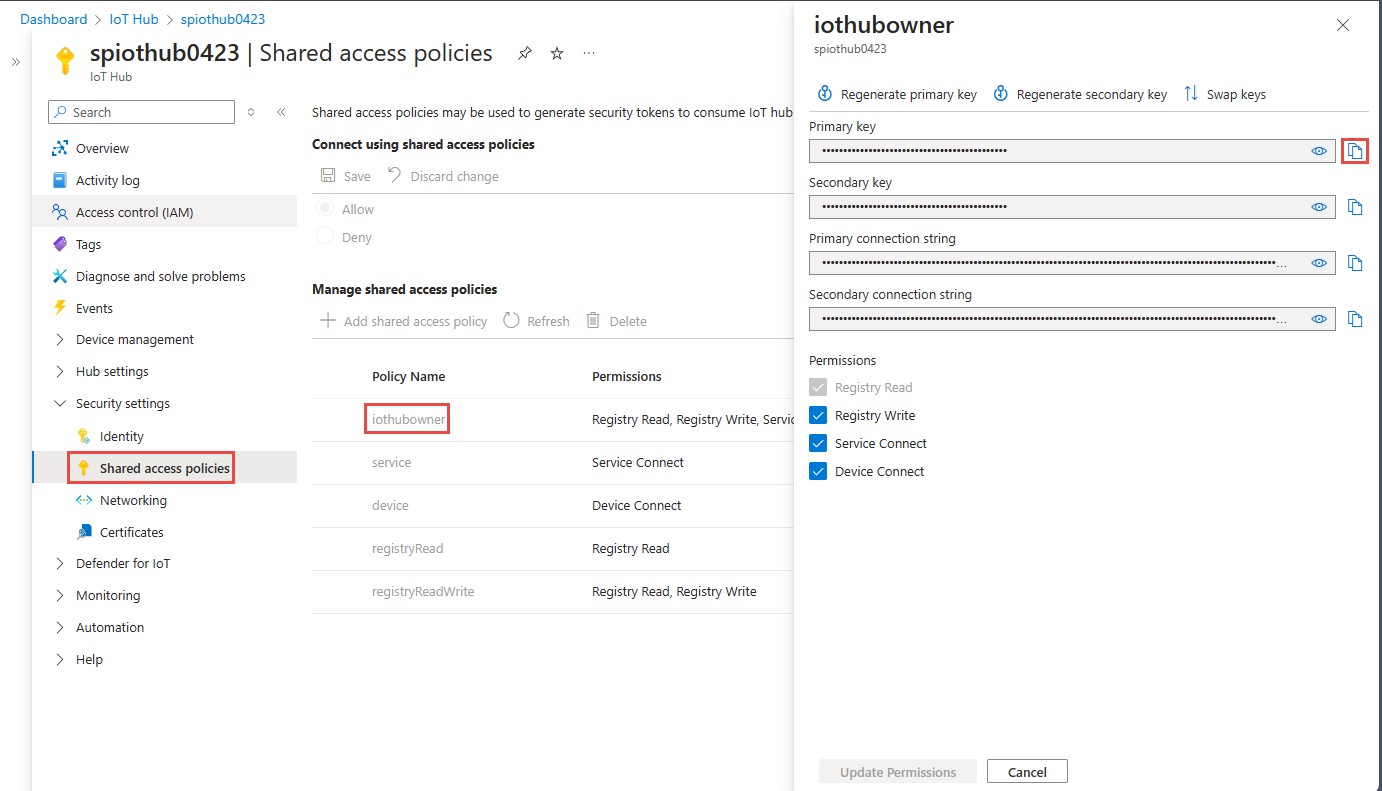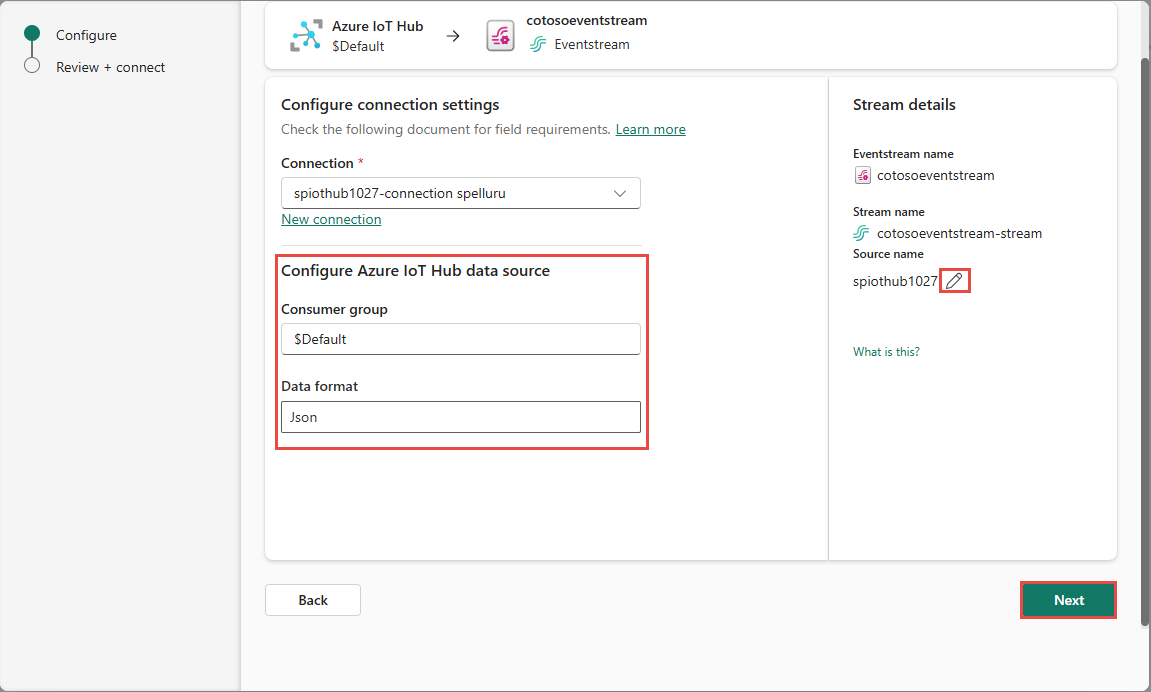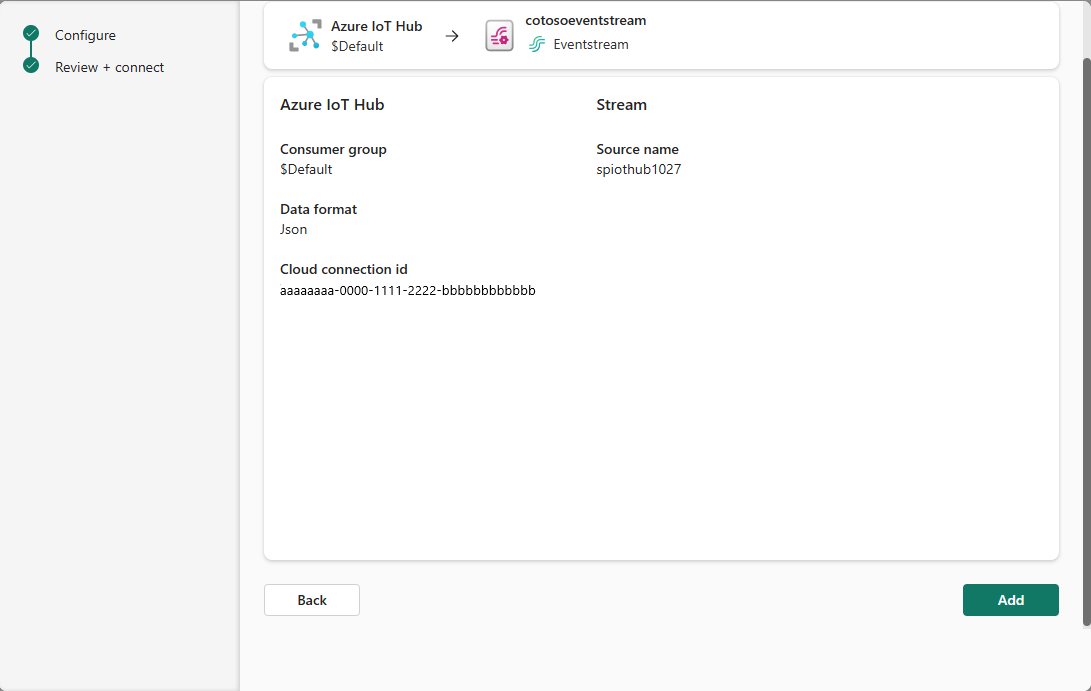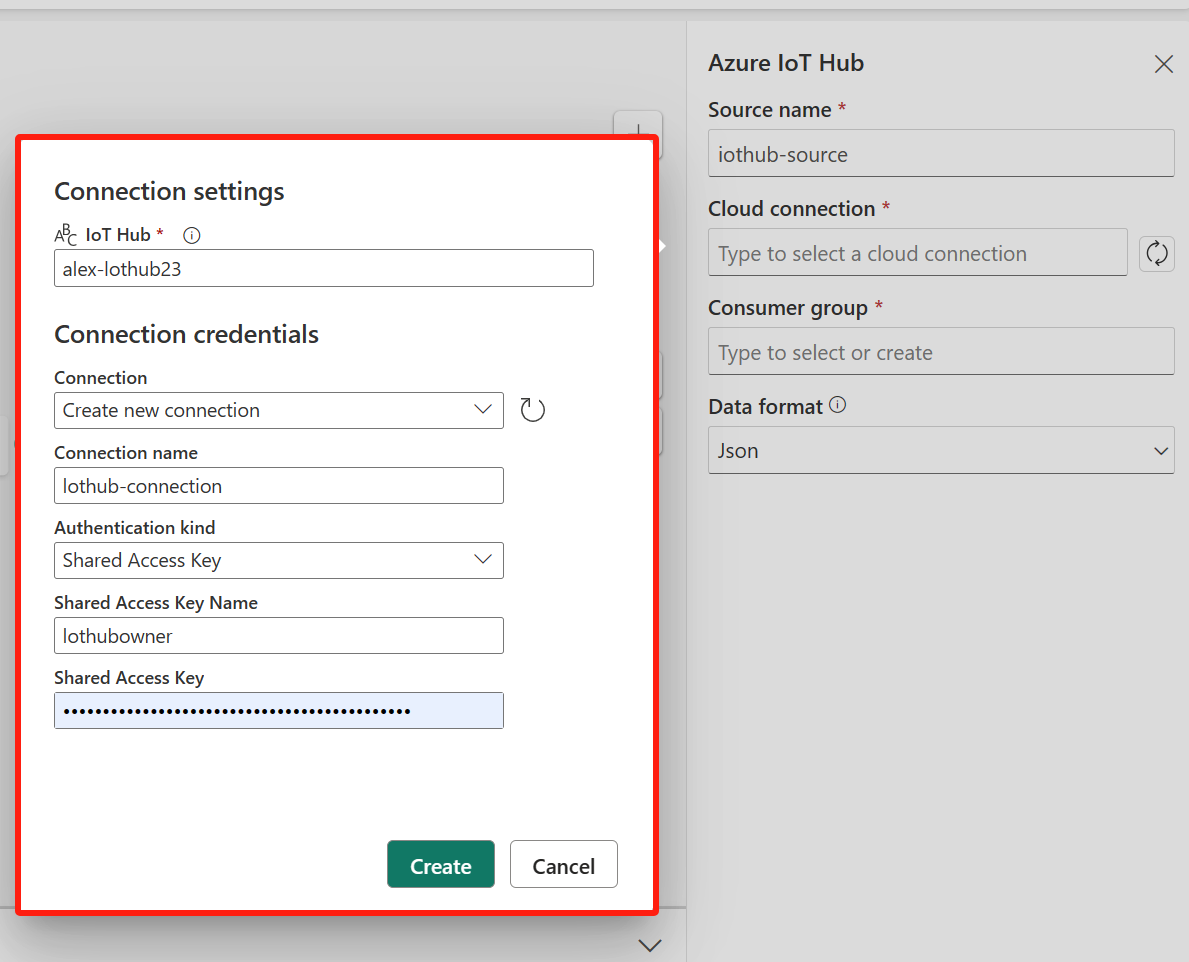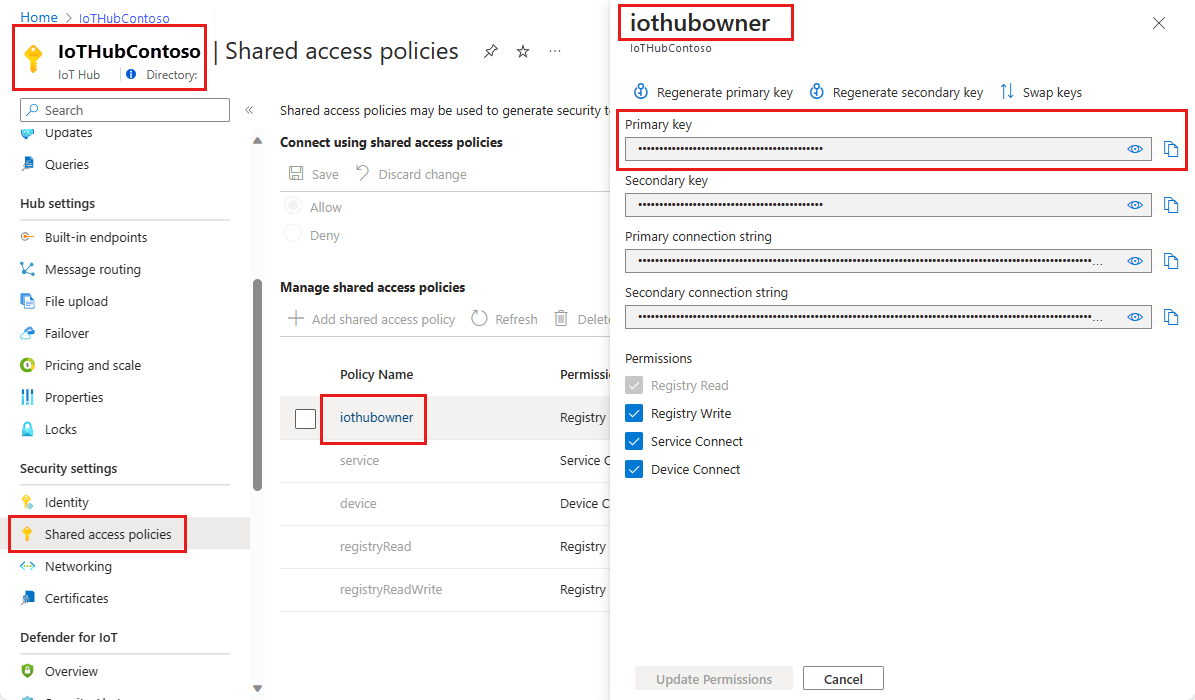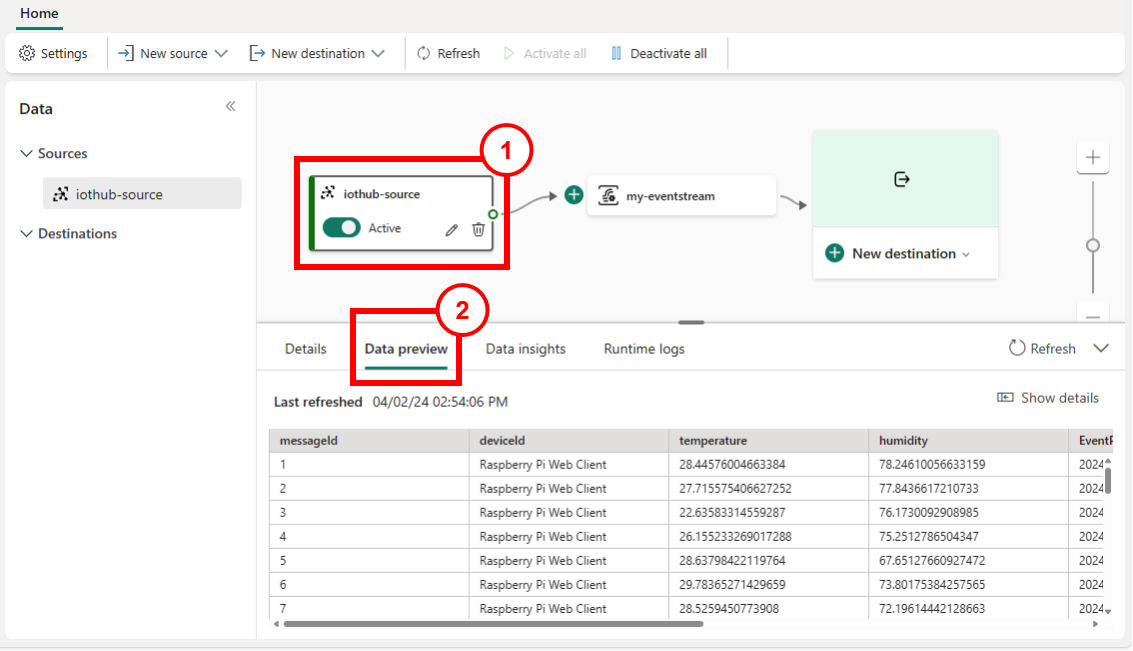이벤트 스트림에 Azure IoT 허브 소스를 추가
이 문서에서는 이벤트 스트림에 Azure IoT Hub 원본을 추가하는 방법을 보여줍니다.
참고 항목
향상된 기능은 지금 eventstream을 만들 때 기본적으로 사용하도록 설정됩니다. 표준 기능을 사용하여 만든 이벤트 스트림이 있는 경우 해당 이벤트 스트림은 계속 작동합니다. 평소처럼 편집하고 사용할 수 있습니다. 향상된 이벤트 스트림의 추가 기능과 이점을 활용할 수 있도록 표준 eventstream을 대체하는 새 Eventstream을 만드는 것이 좋습니다.
필수 조건
시작하기 전에 다음 전제 조건을 완료해야 합니다.
- 패브릭 용량 라이선스 모드(또는 참가자 이상의 권한이 있는 평가판 라이선스 모드)의 작업 영역에 액세스합니다.
- IoT Hub의 액세스 키를 얻기 위해서는 적절한 권한을 가지고 계셔야 합니다. IoT 허브가 보호된 네트워크 내에 있는 경우, 관리형 프라이빗 엔드포인트을 사용하여
연결하십시오. 그렇지 않으면 IoT 허브가 방화벽 뒤에 있지 않고 공개적으로 액세스할 수 있는지 확인합니다. - eventstream이 없는 경우 eventstream 을 만듭니다.
데이터 원본 선택 마법사 시작
아직 eventstream에 원본을 추가하지 않은 경우 외부 원본 타일 사용을 선택합니다.
이미 게시된 이벤트 스트림에 원본을 추가하는 경우 편집 모드로 전환하고 리본에서 원본 추가를 선택한 다음 외부 원본을 선택합니다.
데이터 원본 선택 페이지에서 Azure IoT Hub 타일에서 연결을 검색하여 선택합니다.
Azure IoT Hub 커넥터 구성
연결 페이지에서 새 연결을 선택합니다.
Azure IoT Hub에 대한 기존 연결이 있는 경우, 다음 이미지와 같이 기존 연결을 선택한 후 다음 단계로 이동하여 데이터 형식을 구성합니다.
IoT 허브의 경우 연결 설정 섹션에서 Azure IoT Hub의 이름을 지정합니다.
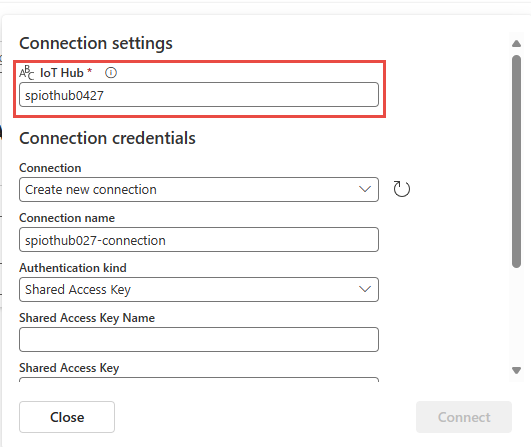
연결 자격 증명 섹션에서 다음 단계를 수행합니다.
기존 연결이 있다면 드롭다운 목록에서 선택합니다. 그렇지 않다면 이 옵션에 새 연결 만들기가 선택되어 있는지 확인합니다.
연결 이름에 IoT 허브의 연결 이름을 입력합니다.
인증 방법의 경우 공유 액세스 키가 선택되어 있는지 확인합니다.
공유 액세스 키 이름에서 공유 액세스 키의 이름을 입력합니다.
공유 액세스 키 이름에서 공유 액세스 키 값을 입력합니다.
페이지 하단에서 연결을 선택합니다.
액세스 키 이름 및 값을 얻으려면 다음 단계를 수행합니다.
이제 마법사의 연결 페이지에서 소비자 그룹에 소비자 그룹 이름을 입력합니다. IoT 허브의 기본 소비자 그룹인
$Default그룹이 기본 선택됩니다.데이터 형식의 경우 Azure IoT Hub에서 가져올 들어오는 실시간 이벤트의 데이터 형식을 선택합니다. JSON, Avro 및 CSV 데이터 형식에서 선택한 다음 연결을 선택할 수 있습니다.
오른쪽의 스트림 세부 정보 섹션에서 원본 이름 아래에서 연필 아이콘을 선택하고 원본의 이름을 입력합니다. 이 단계는 선택 사항입니다.
페이지 아래쪽의 다음을 선택합니다.
검토 및 만들기 페이지에서 설정을 검토하고 추가를 선택합니다.
참고 항목
하나의 Eventstream에 대한 최대 원본 및 대상 수는 11개입니다.
업데이트된 eventstream 보기
Azure IoT Hub 원본이 편집 모드의 캔버스에서 이벤트 스트림에 추가되는 것을 볼 수 있습니다. 새로 추가된 Azure IoT Hub를 구현하려면 리본에서 게시를 선택합니다.
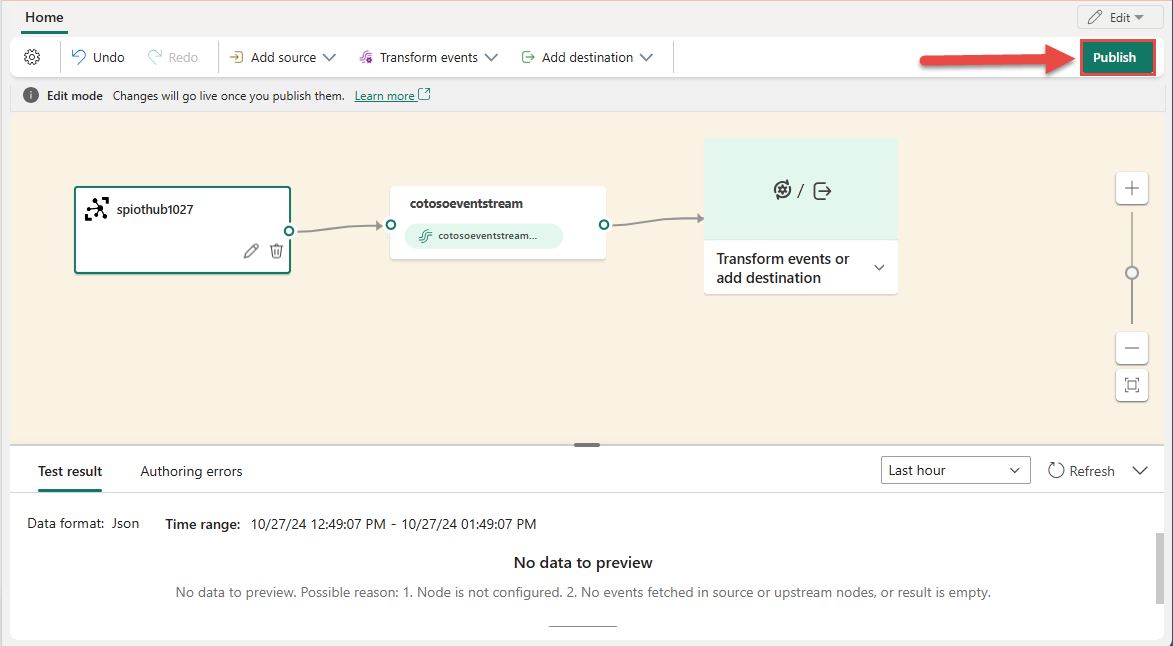
이러한 단계를 완료하면 Azure IoT Hub를 라이브 뷰에서 시각화할 수 있습니다. 다이어그램에서 IoT Hub 타일을 선택하여 다음과 유사한 페이지를 확인합니다.
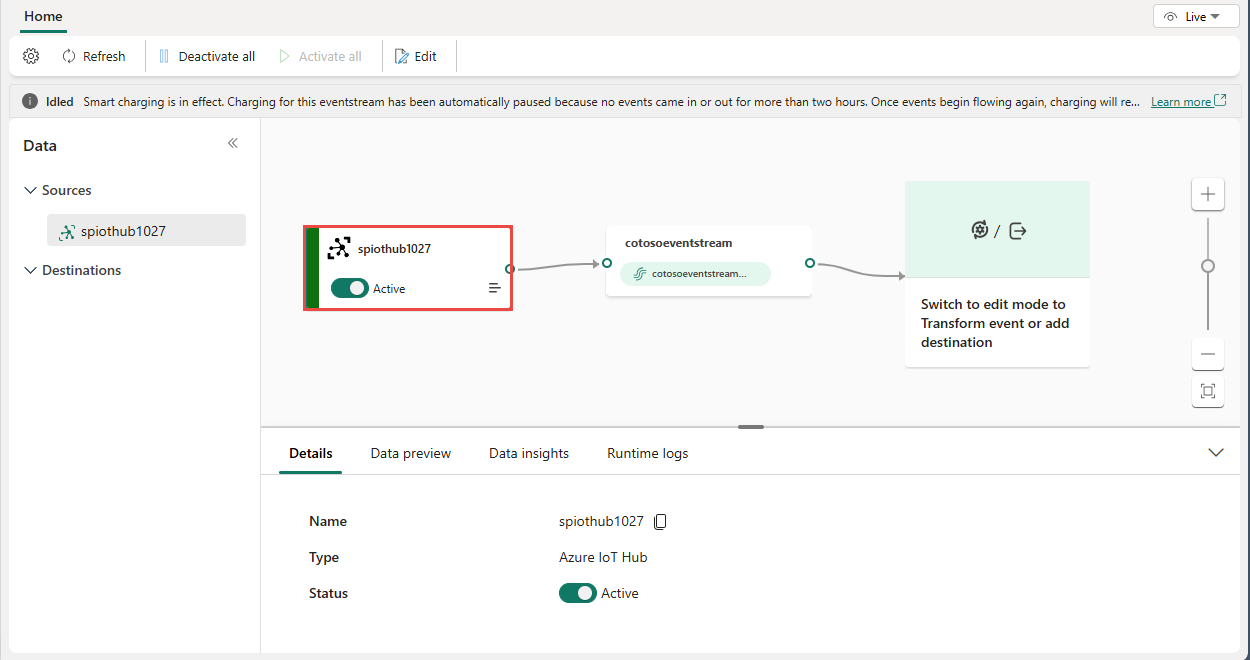
관련 콘텐츠
지원되는 원본 목록은 eventstream에서 이벤트 원본 추가를 참조 하세요.
필수 조건
시작하기 전에 다음 전제 조건을 완료해야 합니다.
- 패브릭 용량 라이선스 모드(또는 참가자 이상의 권한이 있는 평가판 라이선스 모드)의 작업 영역에 액세스합니다.
- IoT Hub의 액세스 키를 얻기 위해서는 적절한 권한을 가지고 계셔야 합니다. IoT 허브는 방화벽 뒤에 있거나 가상 네트워크에서 보호되지 않으며 공개적으로 액세스 하실 수 있어야 합니다.
참고 항목
하나의 Eventstream에 대한 최대 원본 및 대상 수는 11개입니다.
Azure IoT Hub를 원본으로 추가
다음 단계에 따라서 Azure IoT 허브를 이벤트 스트림 소스로 추가해 주세요:
Eventstream 편집기에서 새 원본 드롭다운 메뉴를 확장하고 Azure IoT Hub를 선택합니다.
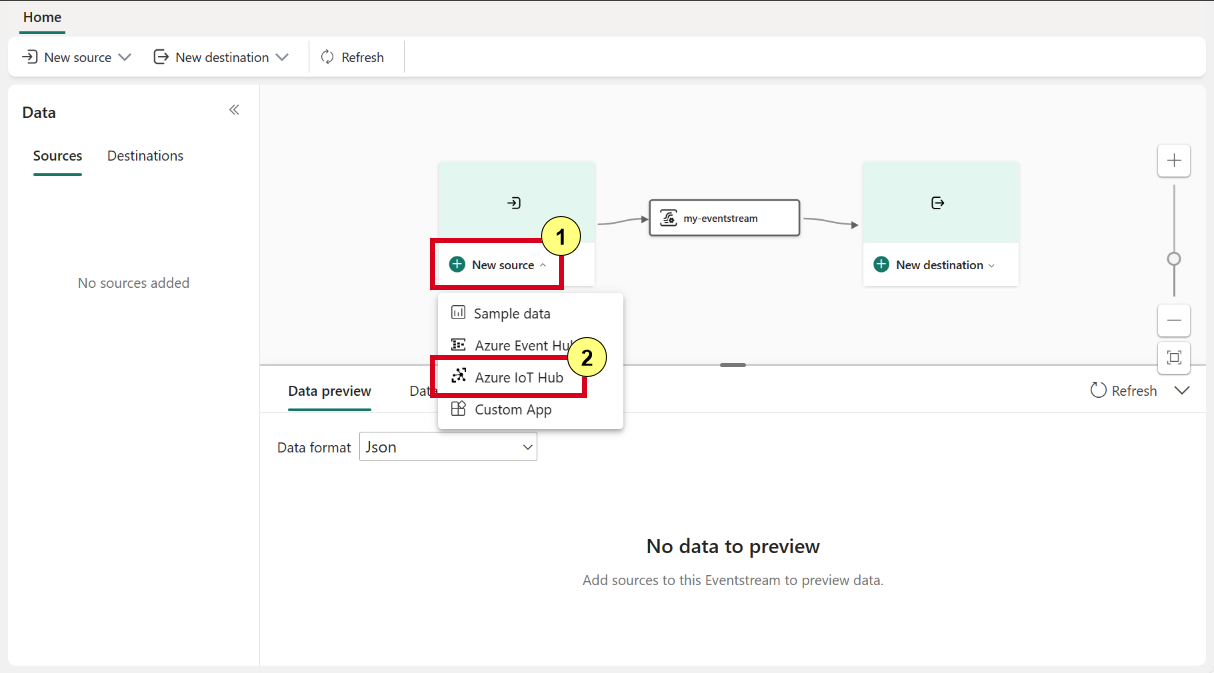
다음의 세부 정보를 Azure IoT Hub 구성 창에서 입력해 주세요:
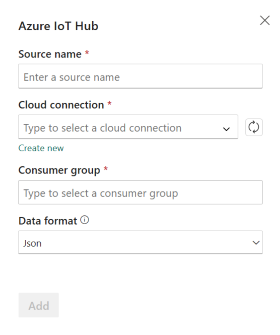
소스 이름: iot 허브 소스와 같은 Azure IoT 허브의 이름을 입력해 주세요.
클라우드 연결: Azure IoT 허브와 Microsoft Fabric에 연결해 주는 기존 클라우드 연결을 선택해 주세요. 클라우드 연결을 하지 않으신 경우에 3단계를 진행하셔서 새로운 클라우드 연결을 만들어 주세요.
데이터 형식. IoT Hub 데이터를 이벤트 스트림으로 스트리밍하기 위한 데이터 형식(AVRO, JSON 또는 CSV)을 선택합니다.
소비자 그룹. Azure IoT Hub에서 소비자 그룹을 선택하거나 $Default 그대로 둡니다. 그런 다음, 추가를 선택하여 Azure IoT Hub 구성을 완료합니다.
성공적으로 추가되면 편집기에서 귀하의 이벤트 스트림에 추가된 Azure IoT Hub 소스를 볼 수 있습니다.
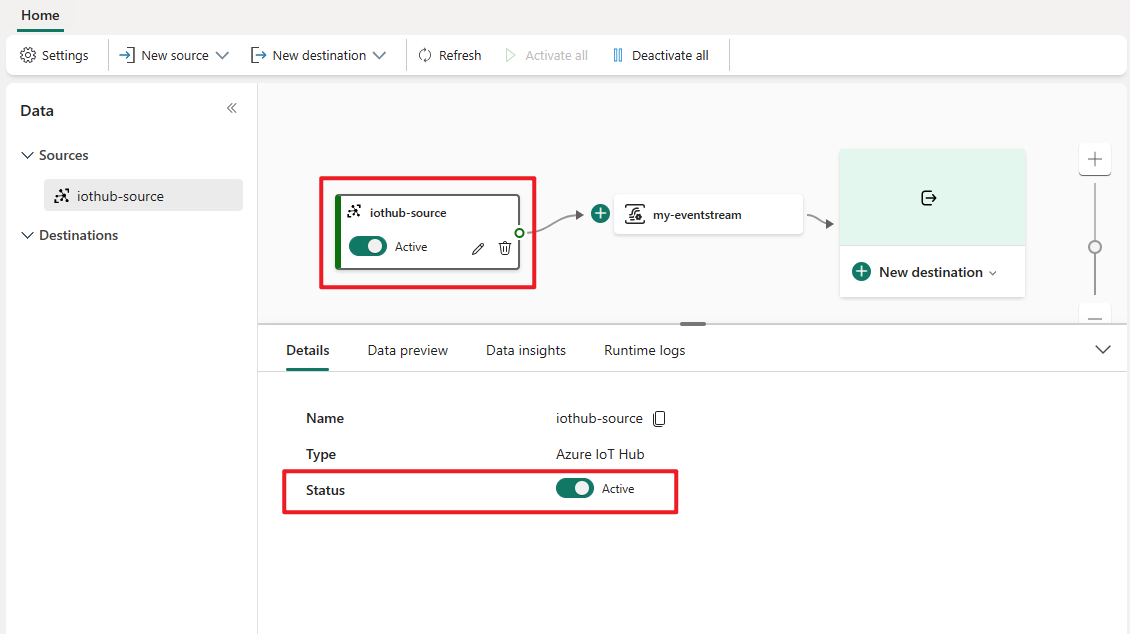
Azure IoT 허브를 위한 새로운 클라우드 연결을 만드시기 위해서는 다음 단계를 따라해 주세요:
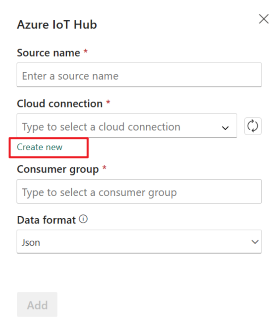
드롭다운 메뉴에서 새로운 연결 만들기를 선택해 주시고 Azure IoT 허브의 연결 설정 및 연결 자격 증명을 입력하셔서 다음 만들기를 선택해 주세요.
IoT Hub. Azure 포털에서 IoT 허브의 이름을 입력해 주세요.
연결 이름. 새 클라우드 연결의 이름(예: iothub-connection)을 입력합니다.
공유 액세스 키 이름 및 공유 액세스 키. Azure IoT 허브를 위한 연결 자격 증명을 입력해 주세요. Azure Portal의 공유 액세스 정책에서 찾을 수 있습니다. IoT Hub 엔드포인트에 액세스하려면 적절한 권한이 있어야 합니다.
Azure IoT 허브 구성 창으로 돌아가 주시고 새로 고침을 선택하셔서 새로운 클라우드 연결을 로드해 주세요.
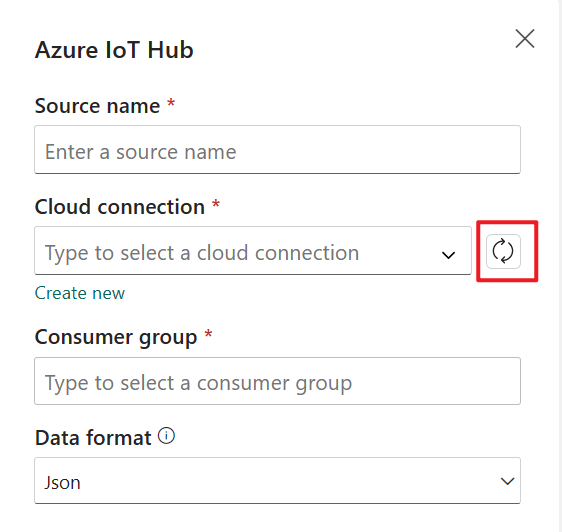
이벤트 스트림에 Azure IoT 허브가 추가되시면 미리 보기 데이터를 선택하셔서 구성이 성공적으로 되었는지 확인해 주세요. 수신 데이터를 이벤트 스트림으로 미리 보실 수 있어야 합니다.
관련 콘텐츠
이벤트 스트림에 다른 소스를 추가하기 위한 방법을 알아보기 위해서는 다음 문서를 확인해 주세요: